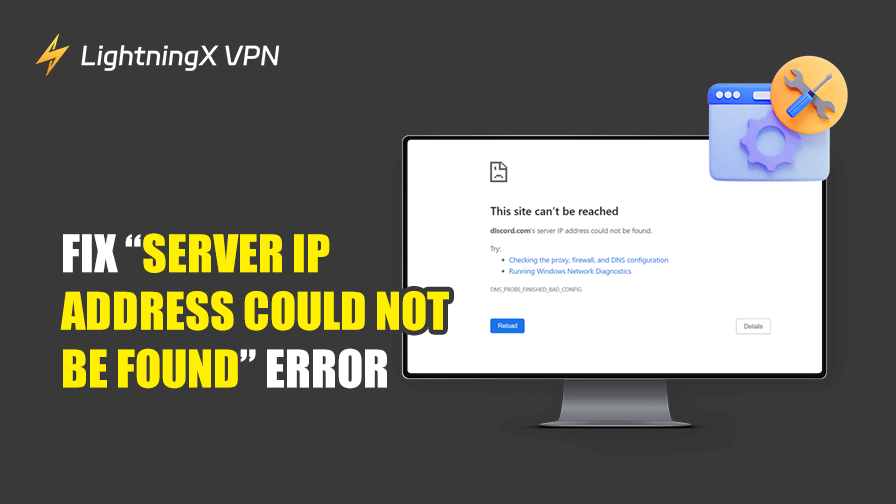A veces, es posible que se encuentre con el error «No se ha podido encontrar la dirección IP del servidor» al navegar por Internet en un ordenador o dispositivo móvil.
Este problema suele producirse cuando el navegador no puede conectarse al servidor que aloja el sitio web. Puede deberse a varias razones, como problemas de caché o DNS, direcciones IP obsoletas, interrupciones en la red, tiempo de inactividad temporal del sitio web, etc.
En este artículo, ofrecemos 8 soluciones para ayudarle a corregir el error «No se ha podido encontrar la dirección IP del servidor».
Solución 1. Compruebe su conexión a Internet
Antes de pasar a soluciones más complejas, es importante asegurarse de que su conexión a Internet es estable. Una conexión inestable o débil a menudo puede provocar fallos en la resolución del DNS, lo que da lugar al error «No se ha podido encontrar la dirección IP del servidor».
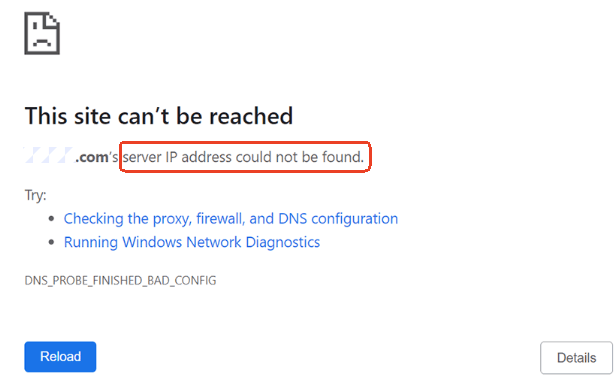
Pasos:
- Reinicie su dispositivo, reinicie el navegador e intente abrir el sitio de nuevo.
- Compruebe que otros sitios web se pueden abrir sin problemas en su dispositivo.
- Si estás conectado a una red Wi-Fi, prueba a cambiar a otra red Wi-Fi o a una conexión por cable para descartar problemas con la red Wi-Fi.
- Reinicia el módem y el router para actualizar la conexión a Internet.
- Si utiliza una VPN en su dispositivo, intente reiniciar la VPN, cambiar la ubicación del servidor, actualizar o reinstalar la VPN, o utilizar otra VPN. LightningX VPN es una VPN rápida y estable que vale la pena probar, ya que ofrece más de 2000 servidores en más de 70 países.
Por qué funciona: una conexión a Internet estable garantiza que su dispositivo pueda comunicarse correctamente con los servidores DNS, lo que reduce la probabilidad de que se produzcan errores.
A veces, la caché y las cookies obsoletas o dañadas almacenadas por el navegador pueden provocar errores de carga de sitios web, como el error «No se ha podido encontrar la dirección IP del servidor». Borrar estos archivos puede resolver muchos problemas relacionados con la navegación.
Pasos:
- En Chrome y Edge, haz clic en el icono de tres puntos situado en la esquina superior derecha y selecciona «Eliminar datos de navegación». En Firefox, haz clic en el icono de tres líneas y selecciona «Borrar historial reciente».
- Seleccione «Todo el tiempo» junto a «Intervalo de tiempo». Marque las casillas «Historial de navegación», «Cookies y otros datos de sitios» e «Imágenes y archivos almacenados en caché».
- Haga clic en el botón «Eliminar datos».
- Reinicie el navegador e intente cargar el sitio web de nuevo.
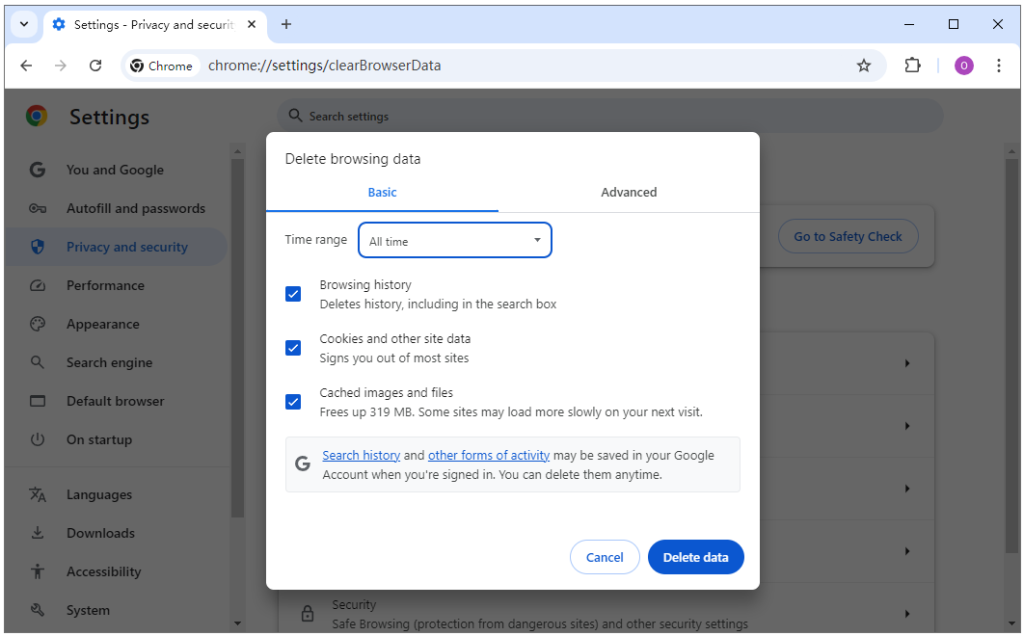
Por qué funciona: Al borrar la caché y las cookies en Chrome, se elimina la información obsoleta que podría estar causando problemas, lo que permite que el navegador cargue una versión actualizada del sitio web.
Solución 3. Vacíe la caché DNS de su dispositivo
Su dispositivo almacena registros DNS en una caché local para acelerar la navegación web. Si estos registros se vuelven obsoletos o se dañan, pueden producirse errores de resolución DNS, como el error «No se ha podido encontrar la dirección IP del servidor».
Pasos:
- Presiona Windows + R, escribe cmd y presiona Intro para abrir el Símbolo del sistema en Windows. Haz clic en Spotlight y busca Terminal para abrir Terminal en Mac.
- Escribe el siguiente comando:
- Para Windows: ipconfig /flushdns
- Para Mac: sudo killall -HUP mDNSResponder
- Presiona Intro, luego cierra el terminal o el símbolo del sistema e intenta acceder al sitio web de nuevo.

Por qué funciona: Al vaciar la caché DNS, se obliga al sistema a recuperar registros DNS actualizados de los sitios web, lo que puede resolver los conflictos que podrían estar causando el error.
Solución 4. Restablecer la configuración TCP/IP en el dispositivo
La pila TCP/IP es esencial para la comunicación de red. Si se daña o se configura incorrectamente, puede provocar errores de resolución DNS y causar el error «No se ha podido encontrar la dirección IP del servidor». Restablecer la pila TCP/IP suele solucionar estos problemas.
Pasos:
- Abre el símbolo del sistema (Windows) o la terminal (Mac).
- Escribe los siguientes comandos:
- Para Windows: ipconfig /release, ipconfig /flushdns, ipconfig /renew, netsh int ip reset, netsh winsock reset.
- Para Mac: sudo ifconfig en0 down y, a continuación, sudo ifconfig en0 up.
- Pulse Intro después de cada comando y reinicie el equipo.
Por qué funciona: Al restablecer la pila TCP/IP se restauran los ajustes de red predeterminados y se pueden solucionar los problemas de red causados por configuraciones incorrectas.
Solución 5. Cambiar los servidores DNS
De forma predeterminada, su dispositivo utiliza los servidores DNS proporcionados por su ISP, que pueden no ser siempre fiables. Cambiar a servidores DNS más estables y rápidos (como los de Google o Cloudflare) puede ayudar a solucionar problemas relacionados con el DNS, incluido el mensaje «No se ha podido encontrar la dirección IP del servidor».
Pasos:
- Haga clic en Inicio > Configuración > Red e Internet > Estado > Cambiar opciones de adaptador.
- Haga clic con el botón derecho en su conexión de red actual y seleccione «Propiedades».
- Seleccione Protocolo de Internet versión 4 (TCP/IPv4) y haga clic en «Propiedades».
- Seleccione «Usar las siguientes direcciones de servidor DNS».
- Introduzca uno de los siguientes servidores DNS gratuitos:
- DNS de Google: 8.8.8.8 y 8.8.4.4
- DNS de Cloudflare: 1.1.1.1 y 1.0.0.1
- Guarde los cambios y reinicie el dispositivo.
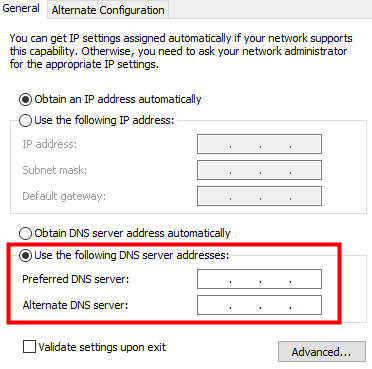
Por qué funciona: el uso de un servicio DNS fiable puede acelerar la resolución DNS y evitar errores causados por servidores DNS predeterminados poco fiables.
Solución 6. Pruebe el diagnóstico de red de Windows
Si ve el error «No se ha podido encontrar la dirección IP del servidor» o «No se puede acceder a este sitio web» al intentar abrir un sitio web en su navegador, puede hacer clic en el enlace «Ejecutar diagnóstico de red de Windows» en la pantalla de error. Esto abrirá la herramienta Diagnóstico de red de Windows para solucionar automáticamente los errores de red. También puede ejecutar manualmente el solucionador de problemas de red de Windows.
Pasos:
- Haga clic en Inicio > Configuración > Actualización y seguridad > Solucionar problemas > Solucionadores de problemas adicionales.
- Seleccione Conexiones de Internet e inicie el solucionador de problemas. Siga las instrucciones que aparecen en pantalla para diagnosticar los problemas de red.
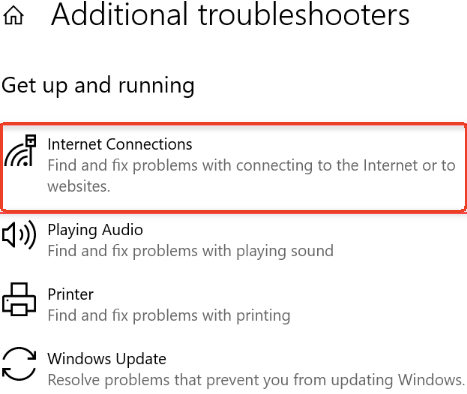
Por qué funciona: Windows proporciona un solucionador de problemas de red integrado para ayudar a los usuarios a encontrar y solucionar problemas de conexión a Internet.
Solución 7. Actualice el controlador de su adaptador de red
Un controlador de adaptador de red obsoleto o dañado podría causar problemas relacionados con la red, incluido el error «No se ha podido encontrar la dirección IP del servidor». Asegurarse de que su adaptador de red esté actualizado puede ayudar a solucionar estos problemas.
Pasos:
- Presione Windows + X y seleccione Administrador de dispositivos.
- Busque Adaptadores de red y localice su adaptador activo. Haga clic con el botón derecho del ratón y seleccione Actualizar controlador.
- Seleccione «Buscar automáticamente software de controlador actualizado» para actualizar el controlador de red.
- Reinicie el equipo y compruebe si se ha solucionado el error.
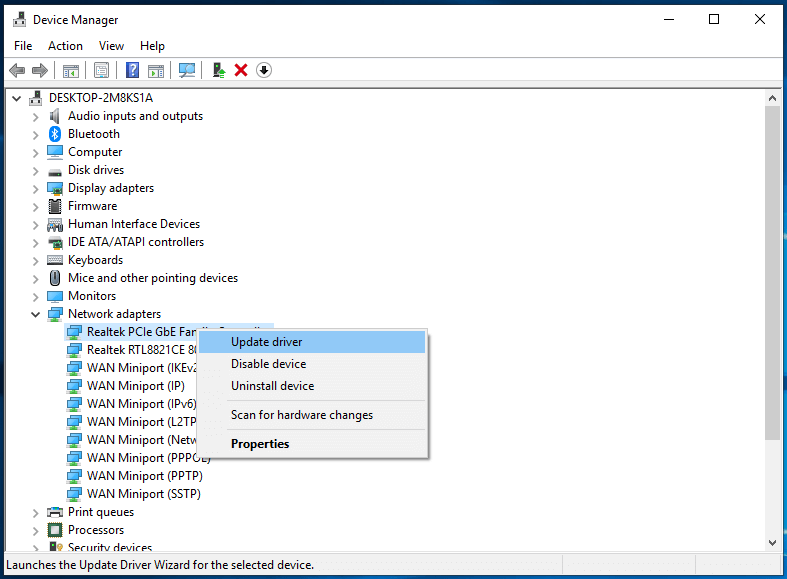
Por qué funciona: un controlador actualizado garantiza que su dispositivo utilice el software más reciente para comunicarse con su red, lo que minimiza las posibilidades de que se produzcan problemas de conectividad.
Solución 8. Verifique el estado del sitio web
También es posible que el sitio web al que intenta acceder esté temporalmente inactivo o tenga problemas con el servidor. Si el servidor que aloja el sitio web está inactivo, aparecerá el error «No se ha podido encontrar la dirección IP del servidor».
Pasos:
- Utilice un servicio en línea como Down For Everyone Or Just Me o Is It Down Right Now? para comprobar si el sitio web está en línea.
- Si el sitio web está inactivo, deberá esperar hasta que se restablezca el servidor del sitio web.
Por qué funciona: si el problema se encuentra en el sitio web, no hay nada que pueda hacer para solucionarlo directamente. Sin embargo, comprobarlo puede ayudar a confirmar que este es el caso.
Conclusión
El error «No se ha podido encontrar la dirección IP del servidor» es un problema común que puede deberse a diversos factores, desde problemas de configuración del DNS hasta inestabilidad de la red. Siguiendo las 8 soluciones descritas anteriormente, puede solucionar el problema y garantizar una experiencia de navegación más fluida. Si el problema persiste, puede ponerse en contacto con su proveedor de servicios de Internet para obtener ayuda.